
När det gäller gratulationskort gör det enkelt för iPhoto att skapa egna med hjälp av en eller flera bilder och ditt eget unika meddelande.
Men genom åren har iPhoto vuxit bortom ett enkelt publiceringsverktyg, skapa ett hälsningskort är lite som att lägga ut och publicera en fotobok med iPhoto. Så här skapar du speciella födelsedagspresenter enkelt med iPhoto [Mac] Så här skapar du speciella födelsedagspresenter med iPhoto [Mac] Läs mer. Medan Apple har meddelat att iPhoto kommer att avbrytas och ersättas av ett nytt fotoredigeringsprogram, kommer iPhoto fortfarande att vara applikationen Go to Image Management när OS X Yosemite landar Vad är nytt i OS X 10.10 "Yosemite"? Vad är nytt i OS X 10.10 "Yosemite"? OS X utvecklas både när det gäller utseende och funktioner, och precis som förra årets Mavericks-uppdatering kommer Yosemite att bli en annan gratis nedladdning. Läs mer snart.
Så under tiden, låt oss ta en titt på hur du kan skapa dina egna personliga hälsningar för kommande helgdagar och andra speciella tillfällen.
Skapa ett kort
Du kan skapa ett kort i iPhoto genom att välja ett eller flera foton i ett album eller händelse. Om du vill inkludera flera bilder på ett kort föreslår jag att du lägger till dina valda bilder (upp till 13 bilder kan läggas till vissa kortteman) och lägger dem i ett album för att göra det enklare att ändra eller lägga till foton på ett kort.
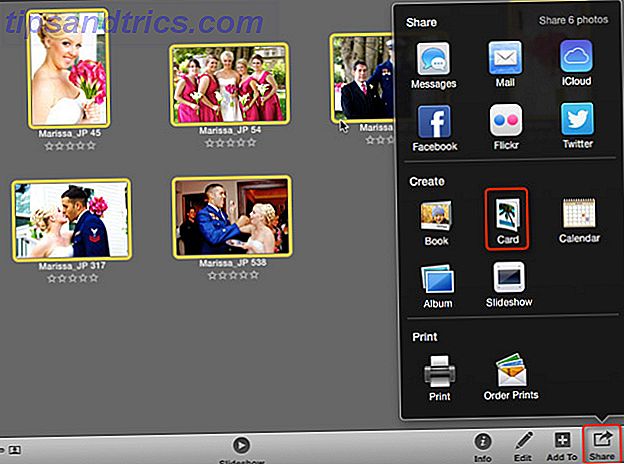
Klicka sedan på Dela- knappen på den nedre iPhoto-verktygsfältet och välj Kort . iPhoto öppnar dina foton i kortredigeraren där du kan ordna foton och lägga till en personlig titel och ett meddelande. Observera också att kortet även visas under Projekt i iPhoto sidopanelen.
Kortredigeraren innehåller ett stort urval teman för semester och andra tillfällen. Du kan bläddra i teman och layouter genom att klicka på pilknapparna eller genom att välja temanamn från rullgardinsmenyn.

Innan du klickar på Skapa-knappen bör du bestämma om du vill skapa ett platt tvåsidigt kort eller ett viktsidigt kort. Du måste också bestämma om du vill beställa ditt kort med Apples eleganta brevpressdesign och kortlager eller den traditionella pappersversionen. Priset för ditt val visas innan du skapar kortet. Men oroa dig inte, du kan alltid byta teman och papperslagret, eller du kan själv skriva ut ditt kort.
Letterpress-korten är gjorda av premium 100 procent bomullspapper med traditionell stil prägling av element på kort. Apple är så stolt över sin brevpressutskrift att den innehåller en kort video i redaktionen om hur korten görs.
Redigering av ditt kort
Efter att ha klickat på Skapa- knappen innehåller iPhoto flera redigeringsverktyg för att göra ditt kort så som du vill. Om du använder mer än ett foto placerar det automatiskt dina foton i en layout, men du har givetvis möjlighet att ändra layouten och antal och arrangemang av foton.

Observera också att när du klickar på Layout- knappen i nedre verktygsfältet kommer du att se fler kortdesignalternativ inklusive möjligheten att ändra bakgrundsfärgen och layoutorienteringen av kortet. Här hittar du också möjligheten att bli av med Apple-logotypen på baksidan av kortet (alltid på som standard).

Klicka på alternativknappen och iPhoto tillhandahåller verktyg för att applicera en färgfärg (svartvitt, sepia och så vidare) till ett foto, eller du kan klicka på Redigera foto för att göra ändringar med hjälp av huvudredigeraren iPhoto. Lyckligtvis tar iPhoto dig inte helt ut från kortredigeraren för att redigera ett foto. Genom att klicka på Back to Card får du dig tillbaka där du behöver vara.

Du kan också klicka på knappen Foton för att snabbt läsa igenom alla foton i projektet, vilket är lämpligt för att byta och lägga till foton i ditt projekt. Den här funktionen är utmärkt om du försöker inkludera flera foton på ett kort och du inte vill behöva hoppa fram och tillbaka mellan kortprojektet och ett fotoalbum.

Mac OS X har en bra uppsättning typsnittstyp (t.ex. Apple Chancery och Baskerville) som du kan använda när du formaterar ditt personliga meddelande och titel i iPhoto.

Observera också det lilla popup-navigationsfönstret, vilket kan vara användbart för att snabbt zooma in på olika delar av ett hälsningskort medan du redigerar.
Skriva ut ditt kort
När ditt kort är klart kan du helt enkelt klicka på knappen Köp kort och göra din order direkt från iPhoto. Din beställning kommer också att innehålla ungefärligt leveransdatum.

Du kan också självskriva ditt kort på foto eller matt fotokort lager. Jag har självtryckt några kort i det förflutna och kortets kvalitet beror i stor utsträckning på det kortmaterial du använder. Fotmatt och glatt fotopapper har fungerat bra för mig.

Priserna för att skriva ut några enkla kort och att ha Apple maila dem till dig är oftast billigare än att köpa gratulationskort på en lokal butik. Om du vill maila ut ett dussin eller flera kort, skulle jag förmodligen föreslå att du använder en online- eller en lokal korttjänst för detta steg.
Andra alternativ
Om du väntar till sista minuten för att skicka ett gratulationskort kan du alltid skicka ett digitalkort med ett iPhonehälsningskort app. 5 Moderna och snygga hälsningskort Appar till din iPhone 5 Moderna och snygga hälsningskort Apps för din iPhone Till skillnad från det traditionella papperet format, digitalkort kan anpassas med ett brett utbud av mallar och teman. IOS App Store har en ganska bra uppsättning gratis eller billigt gratulationskort som innehåller ... Läs mer. Red Stamp (free) råkar vara min favorit.
Glöm inte brevpappersfunktionen i Apples Mail, som innehåller flera mallar för olika hälsningar och tillfällen. App Store innehåller fler brevpapper teman utvecklade av tredje part utvecklare, som Jumsoft, som säljer en samling av 150 mallar (19, 99 $) som kan användas i Apples Mail.

Slutgiltiga tankar
Använda dina personliga bilder kan göra gratulationskort mer meningsfulla och intima, så förhoppningsvis Apple planerar att inkludera ett liknande gratulationskort med utgåvan av den kommande nya Photos-applikationen. I en alltmer digital värld är det viktigt att bilderna fortfarande delas i ett tryckt, pappersformat.
Har du använt iPhotos hälsningskort skapare? Hur gick det? RSVP, nedan.



